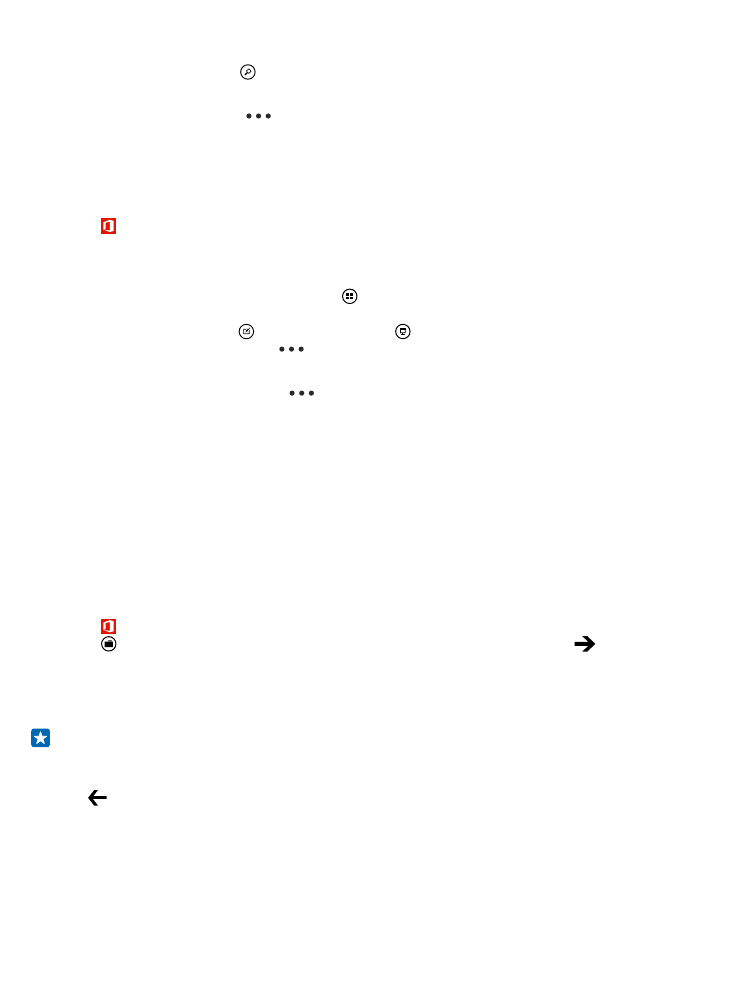
Pisanie notatek
Notatki zapisane na papierze łatwo zgubić. Zamiast pisać na papierze, możesz robić notatki za
pomocą programu Microsoft OneNote Mobile. Dzięki temu będą one zawsze pod ręką. Możesz
© 2015 Microsoft Mobile. Wszelkie prawa zastrzeżone.
100
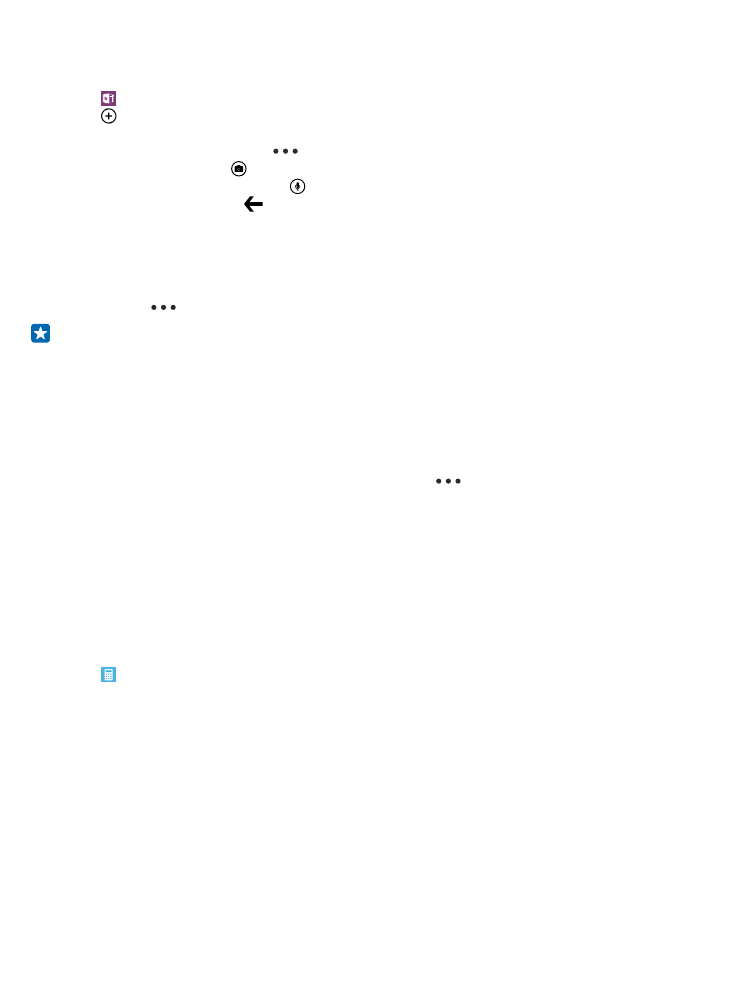
również synchronizować notatki z usługą OneDrive oraz wyświetlać i edytować je za pomocą
programu OneNote w telefonie, na komputerze lub w trybie online w przeglądarce internetowej.
1. Dotknij OneNote.
2. Dotknij .
3. Napisz notatkę.
4. Aby sformatować tekst, dotknij
> formatuj.
5. Aby dodać zdjęcie, dotknij .
6. Aby nagrać plik dźwiękowy, dotknij .
7. Aby zapisać zmiany, naciśnij .
Jeśli w Twoim telefonie jest skonfigurowane konto Microsoft, zmiany zostaną zapisane i
zsynchronizowane z domyślnym notatnikiem Osobiste (Internet) w usłudze OneDrive. Jeśli nie,
zmiany zostaną zapisane w telefonie.
Wysyłanie notatki w wiadomości e-mail
Dotknij notatki i
> udostępnij....
Wskazówka: Aby szybko uzyskać dostęp do ważnej notatki, możesz ją przypiąć do ekranu
startowego. Dotknij notatki i ją przytrzymaj, a następnie dotknij przypnij do ekranu
startowego.